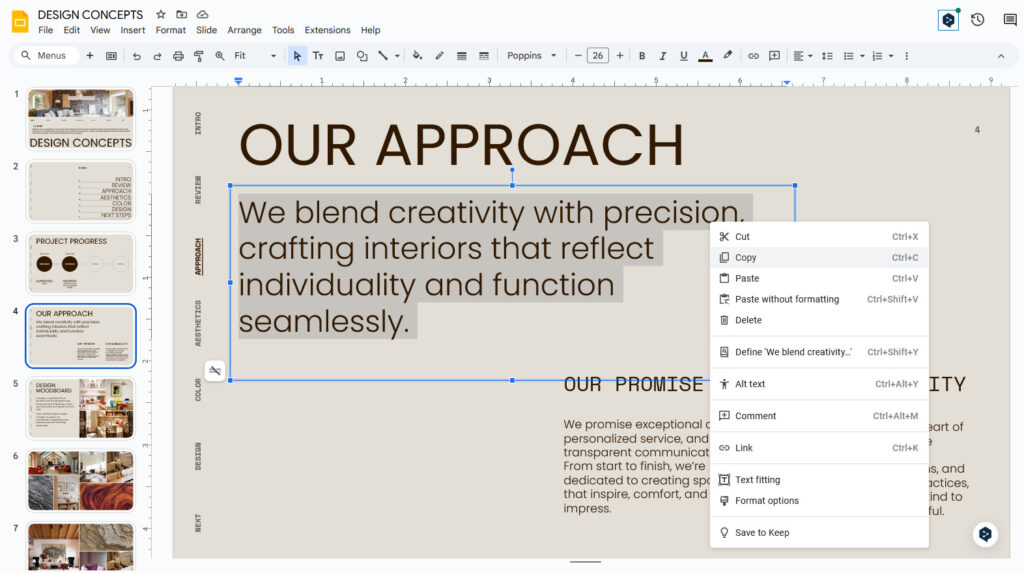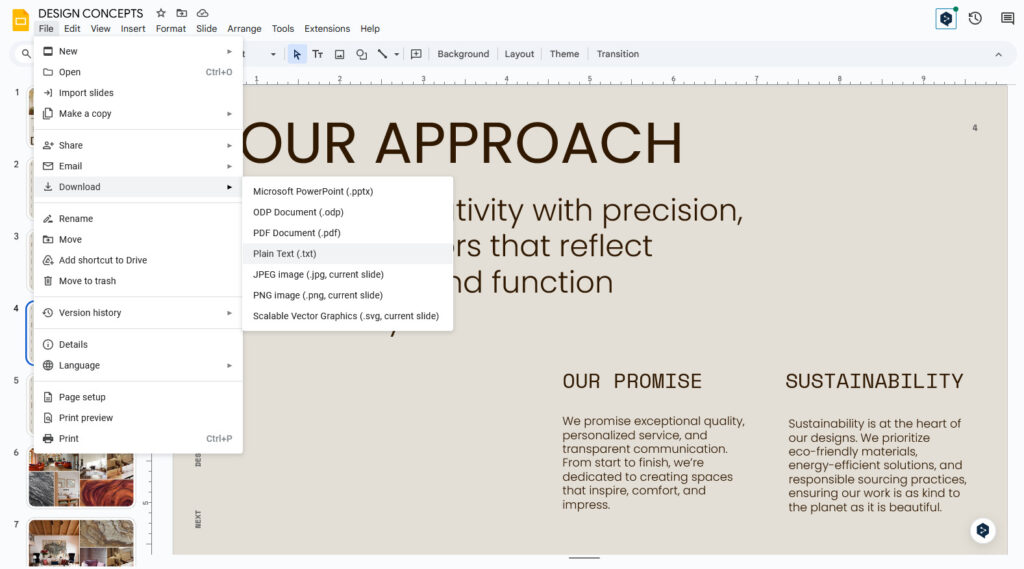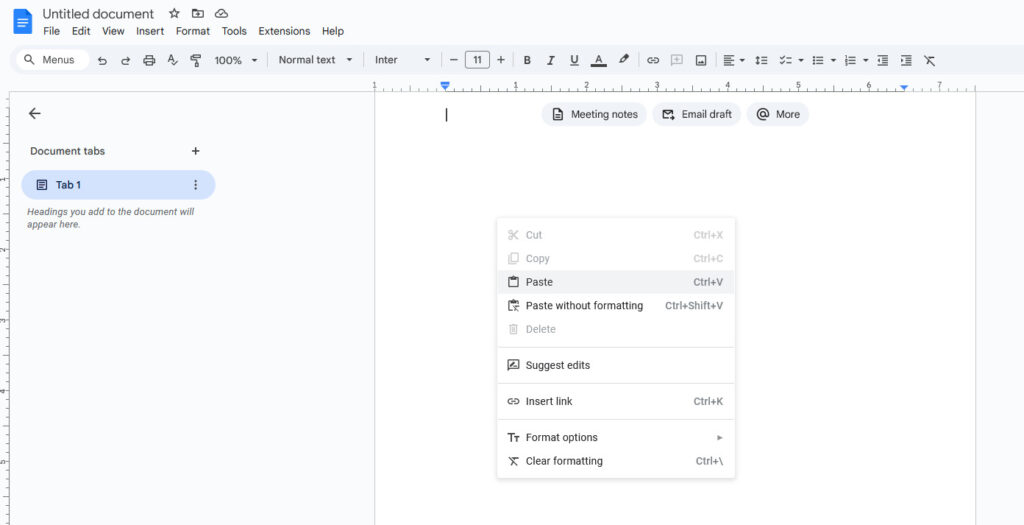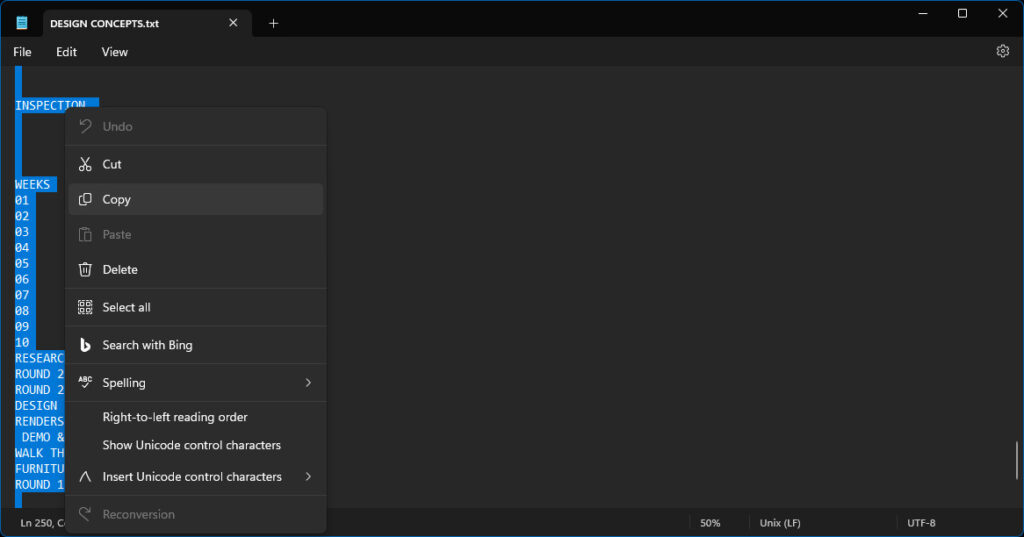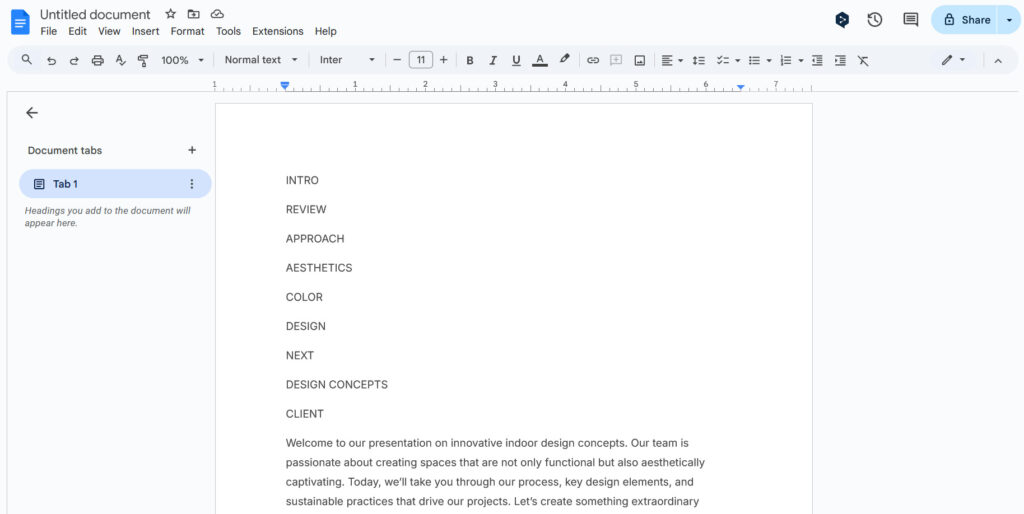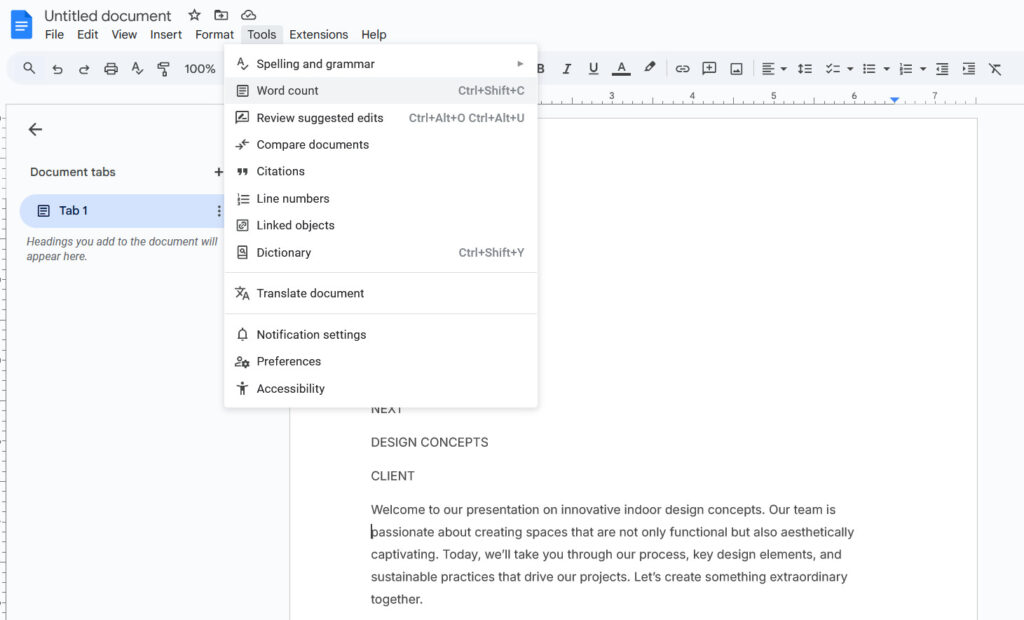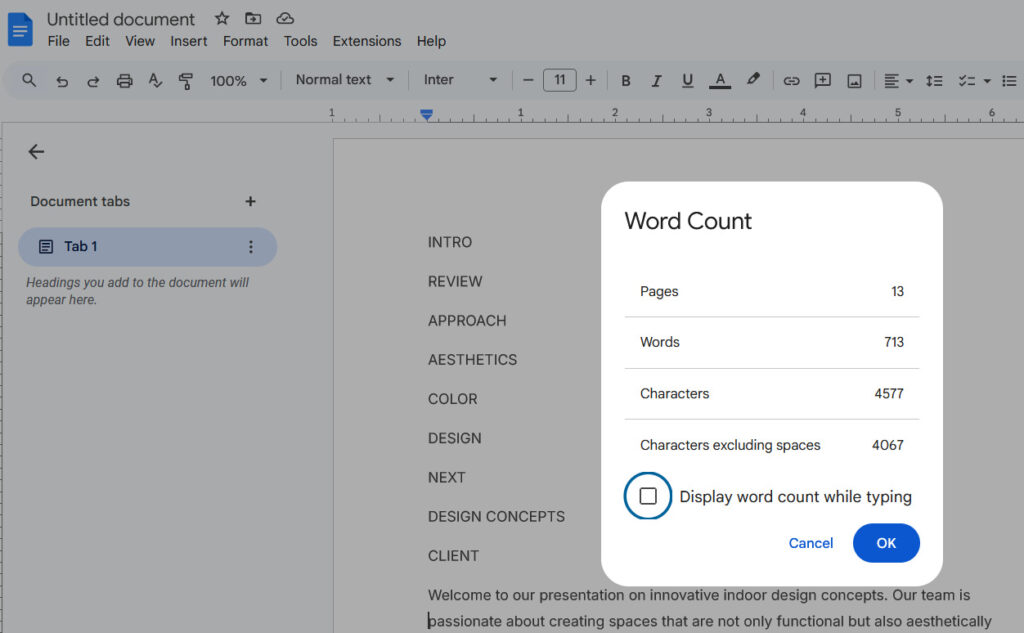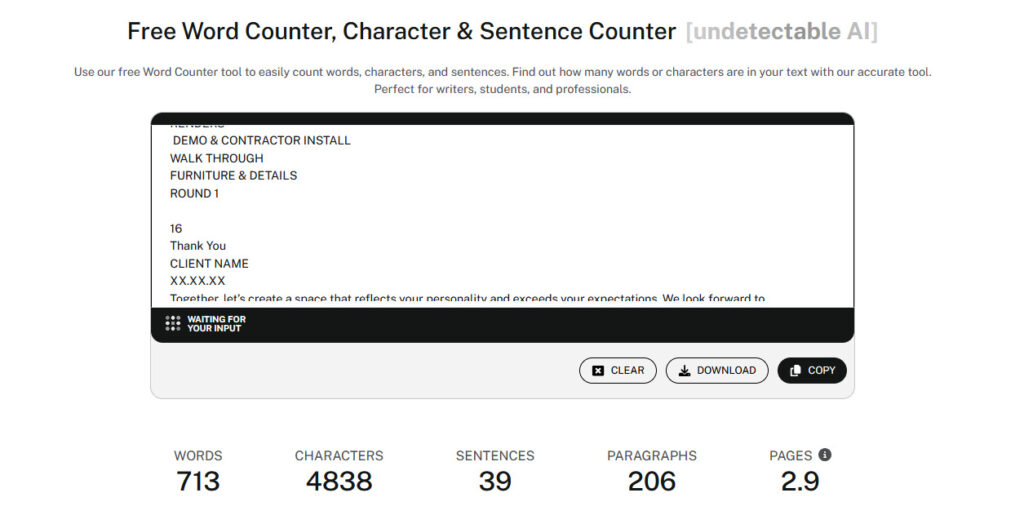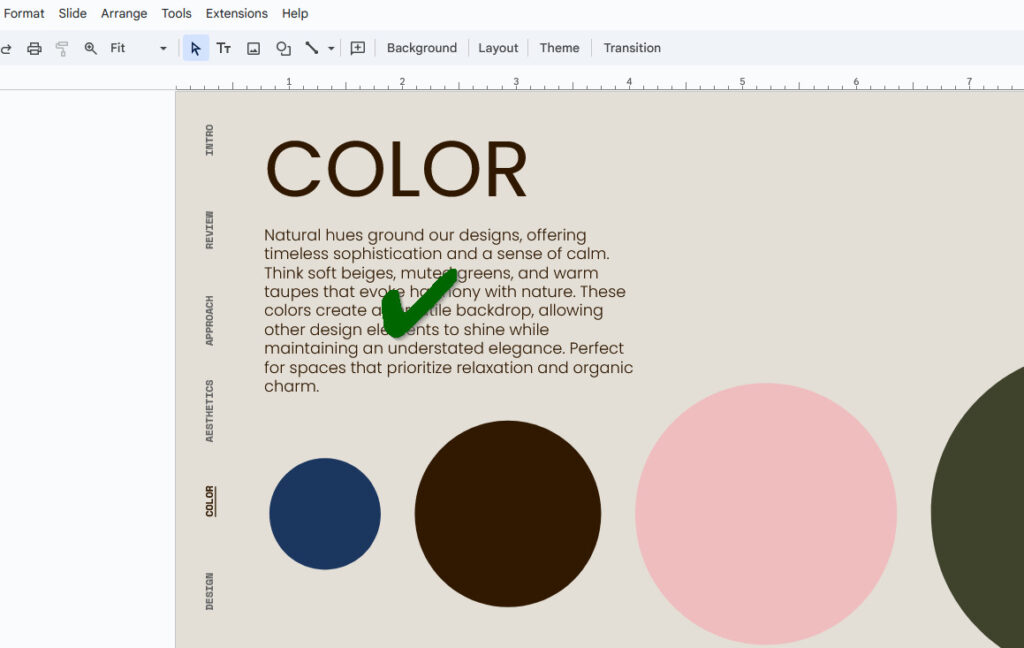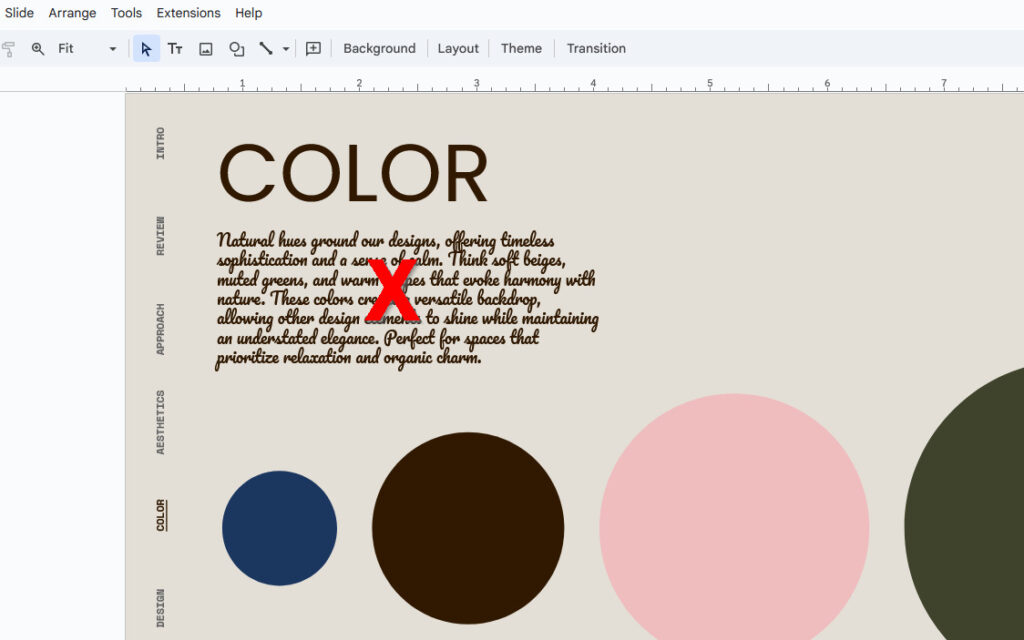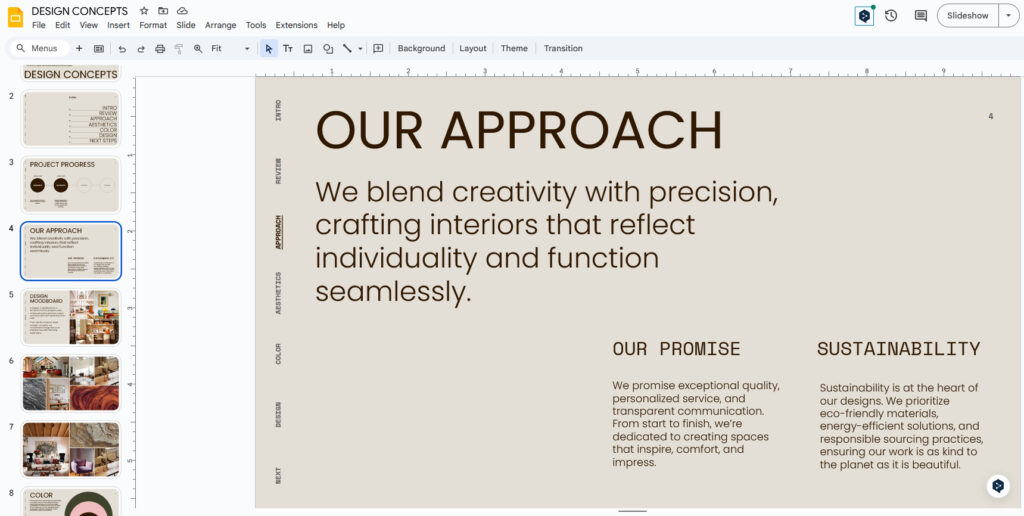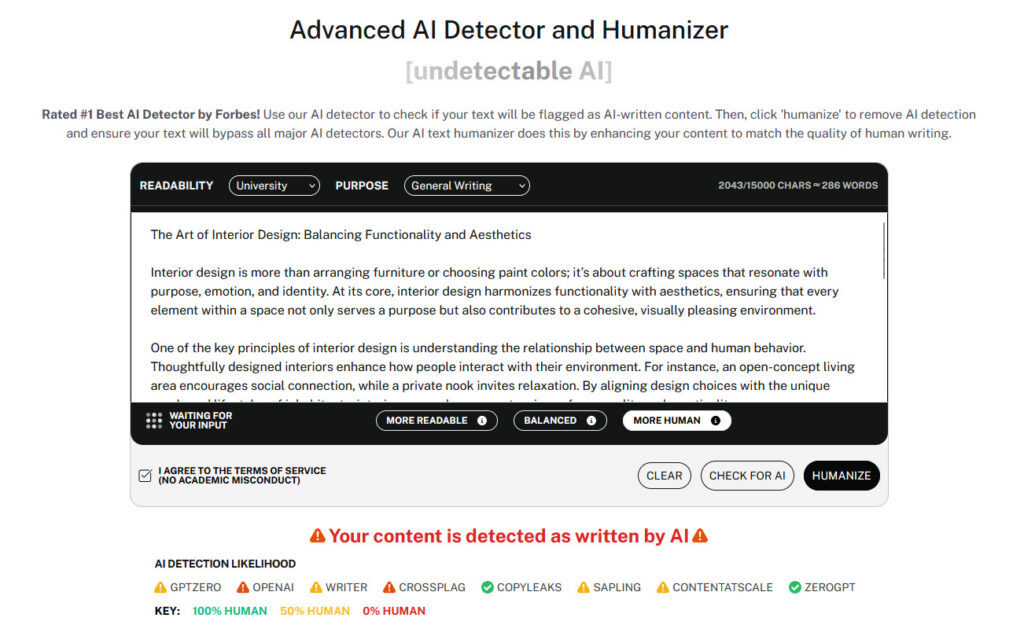단어 수는 에세이를 채점할 때 선생님이나 블로거가 SEO에 집착할 때만 신경 쓰는 것이 아닙니다. 실제로 다음 비즈니스나 학교 프레젠테이션의 성패를 좌우할 수 있는 요소가 될 수도 있습니다.
슬라이드 한 장에 너무 많은 텍스트를 넣으면 청중의 눈이 찡그려질 수 있습니다(또는 더 심하면 읽기를 중단할 수도 있습니다).
반면에 내용이 거의 없다면 정확히 무엇을 말하려는 것인지 궁금해할 수 있습니다.
월드 수를 계속 확인하면 너무 적은 정보와 모든 사람에게 과부하가 걸리는 것 사이의 적정점을 찾는 데 도움이 됩니다.
따라서 프레젠테이션을 작성할 때나 모든 사람의 참여를 유도하는 보고서를 작성할 때 Google 슬라이드에서 단어 수를 확인하는 방법을 알면 깔끔하게 정리할 수 있습니다.
Google 슬라이드에서 단어 수를 찾는 것이 쉽지는 않지만 다음과 같은 빠른 해결 방법을 통해 Google 슬라이드에서 단어 수를 찾는 방법을 확인할 수 있습니다.
Google 슬라이드에 단어 수 계산 도구가 있나요? (스포일러: 없습니다)
Google 슬라이드에서 단어 개수가 어떻게 계산되는지 궁금해서 여기저기 찾아보셨다면, 아마 벽에 부딪힌 적이 있을 것입니다.
단어 개수를 쉽게 확인할 수 있는 Google 문서와 달리 슬라이드에서는 이 기능을 완전히 건너뜁니다.
그 이유는 확실하지 않지만, 텍스트보다는 시각적 요소에 중점을 두는 Google 슬라이드와 관련이 있을 수 있습니다.
다시는 AI가 내 문자를 감지할까 걱정하지 마세요. Undetectable AI 도움을 드릴 수 있습니다:
- AI 지원 글쓰기 표시하기 사람처럼.
- 바이패스 클릭 한 번으로 모든 주요 AI 탐지 도구를 사용할 수 있습니다.
- 사용 AI 안전하게 그리고 자신 있게 학교와 직장에서
이 기능이 없다고 해서 운이 나쁘다는 뜻은 아닙니다. 이에 대한 매우 간단한 해결 방법이 있습니다. 구글 워크스페이스 자체를 사용하는 것도 한 가지 방법이며, 타사 도구를 사용하는 것도 마찬가지입니다.
간단한 3단계로 완료하는 방법을 살펴보겠습니다.
해결 방법: 간단한 3단계로 Google 슬라이드에서 단어 수를 확인하는 방법
이미 알고 계시겠지만, Google 슬라이드에는 단어 수 계산 도구가 제공되지 않습니다.
하지만 약간의 창의력과 노하우만 있으면 Google 슬라이드에서 단어 수를 보는 방법을 쉽게 알아낼 수 있습니다.
빠르고 쉬운 방법은 다음과 같습니다:
1. 텍스트 내보내기 또는 복사
여기에는 두 가지 옵션이 있습니다. 슬라이드쇼의 길이에 따라 어느 쪽을 더 선호할 수 있습니다.
짧은 프레젠테이션의 경우, 각 개별 슬라이드를 강조 표시하고 마우스 오른쪽 버튼으로 클릭한 다음 다음을 선택하여 텍스트를 복사할 수 있습니다. 복사.
프레젠테이션에 개별 섹션이 많은 경우 이 방법은 시간이 많이 걸리므로 전체 내용을 텍스트 파일로 내보내는 것이 더 쉬울 수 있습니다.
이렇게 하려면 왼쪽 상단 모서리에 있는 파일 버튼을 클릭한 다음 다운로드을 클릭하고 마지막으로 일반 텍스트(.txt). 다음 단계를 위해 텍스트 파일을 저장합니다.
이 메서드는 다음을 복사합니다. 말 그대로 모든 것페이지 번호까지 포함하므로 더 빠르지만 정확도가 떨어질 수 있습니다.
2. 모든 내용을 Google 문서에 붙여넣기
빈 Google 문서를 열고 복사한 모든 텍스트를 붙여넣습니다. 이 작업은 공백을 마우스 오른쪽 버튼으로 클릭하고 붙여넣기.
텍스트 파일로 내보내기로 선택한 경우 Windows를 사용하는 경우 메모장에서, macOS를 사용하는 경우 텍스트 편집기에서 파일을 연 다음 모든 텍스트를 강조 표시하고 복사해야 합니다.
왜 구글 문서를 사용하나요? 최고의 단어 수 도구 중 하나이며, 이미 Google 스프레드시트를 사용 중이라면 당연한 일이기 때문입니다.
3. Google 문서 도구 단어 수 도구 사용
Google 슬라이드에서 단어 수를 계산하는 방법의 마지막 단계입니다.
문서에 텍스트를 붙여넣은 후 도구 > 단어 수를 클릭하고 바로 가기(Ctrl+Shift+C 를 클릭합니다, Command+Shift+C Mac의 경우).
Google 문서 도구는 몇 가지 추가 통계와 함께 단어 수를 즉시 계산합니다.
단어 수를 확인하려면 몇 가지 추가 단계가 필요하지만, 타사 애플리케이션을 사용하지 않고도 빠르고 간편하게 단어 수를 확인할 수 있습니다.
대안: 온라인 단어 수 도구 사용
Google 문서 도구에 복사하여 붙여넣기가 번거롭다면 무료 온라인 워드 카운터를 대신 사용할 수 있습니다.
이 편리한 웹사이트를 통해 몇 가지 간단한 단계로 단어 수를 확인할 수 있으며, 가독성 수준과 공백 수 등 Google 문서 도구에서 제공하지 않는 몇 가지 추가 통계도 확인할 수 있습니다.
슬라이드를 한 번에 하나씩 복사하거나 1단계에서와 같이 프레젠테이션을 텍스트 파일로 내보낼 수 있습니다.
다음으로, 신뢰할 수 있는 온라인 단어 카운터로 이동합니다.
저희는 감지할 수 없는 단어 카운터, WordCounter.net또는 EasyWordCount.com.
가입할 필요가 없으며, 모두 깔끔하고 사용하기 쉬운 인터페이스를 갖추고 있습니다.
텍스트를 상자에 붙여넣기만 하면 몇 초 안에 정확한 단어 수를 알려줍니다.
Google 슬라이드 프레젠테이션을 개선하기 위한 팁
프레젠테이션의 단어 수를 적절히 맞추는 것만이 효과적인 Google 프레젠테이션을 만드는 데 중요한 요소는 아닙니다.
청중을 집중하게 할 뿐만 아니라 슬라이드가 효과적으로 작동하도록 만드는 데 사용할 수 있는 몇 가지 팁과 요령이 있습니다.
방법은 다음과 같습니다:
1. 실제로 작동하는 글꼴 선택
세상에는 Times New Roman보다 훨씬 더 많은 글꼴이 있습니다. 글꼴은 전체 프레젠테이션의 분위기를 결정합니다.
멀리서도 선명하고 읽기 쉬운 글꼴(Arial 또는 Roboto 등)을 사용하세요.
또한 앞줄만 읽을 수 있도록 하려면 꼬리가 화려하고 필기체처럼 보이는 세리프 글꼴은 피하는 것이 좋습니다.
프레젠테이션 전체에서 글꼴을 다양하게 선택할 수 있지만 모든 슬라이드에서 글꼴을 바꾸지 마세요. 스타일이 너무 많으면 프레젠테이션이 지저분하고 산만하게 느껴질 수 있습니다.
2. 텍스트 블록을 짧고 간결하게 유지
슬라이드를 읽기 위해 쌍안경이 필요할 정도로 텍스트가 꽉 찬 슬라이드를 본 적이 있나요? 슬라이드 텍스트는 최소한으로 유지하는 것이 가장 좋습니다.
글머리 기호를 사용하여 슬라이드를 핵심만 간결하게 정리하세요. 짧은 문장단락이 아닌
슬라이드는 연설과 프레젠테이션을 뒷받침하기 위한 것이지, 말하고자 하는 내용에서 스포트라이트를 빼앗아가기 위한 것이 아닙니다.
3. 쉽게 훑어보기
사람들은 슬라이드를 소설을 읽듯이 읽지 않습니다. 제목과 글머리 기호에 집중하고 나머지는 훑어보는 경향이 있습니다.
굵은 머리글과 글머리 기호를 사용하여 아이디어를 나누고 청중이 가장 많이 흡수할 수 있는 정보에 주의를 환기하세요.
왼쪽에서 오른쪽으로 정보를 표시하여 요점을 한눈에 파악할 수 있도록 논리적으로 정리하세요. 단순한 구조가 큰 차이를 만듭니다.
4. 사람처럼 쓰기
ChatGPT와 같은 생성형 AI를 사용하여 대부분의 슬라이드의 텍스트를 사용하면 톤과 스타일이 상당히 로봇 같다는 것을 알 수 있습니다.
사용하려면 AI 휴머나이저 도구 를 사용해 글에 개성과 인간적인 느낌을 더해보세요. 아래를 클릭하여 한 번의 클릭으로 테스트해 보세요!
이렇게 하면 청중이 슬라이드의 콘텐츠를 읽을 때 교과서가 아닌 여러분과 대화를 나누는 것처럼 느낄 수 있습니다.
자주 묻는 질문
Google 슬라이드에서 직접 단어 수를 확인할 수 있나요?
짧은 답변입니다: Google 슬라이드에는 아직 프레젠테이션에 포함된 단어 수를 계산할 수 있는 기본 기능이 포함되어 있지 않습니다.
이는 Google이 슬라이드를 글보다는 시각적 자료로 간주하기 때문일 가능성이 높습니다.
슬라이드 쇼 프레젠테이션을 만들 때 단어 수는 모든 사람이 중요하게 생각하지 않는 경우가 많기 때문에 Google은 이 기능을 생략한 것일 수도 있습니다.
그렇다고 해서 다른 방법이 없는 것은 아닙니다. Google 문서도구, Microsoft Word(Windows) 또는 Pages(macOS)에서 텍스트를 복사하여 정확한 숫자를 얻을 수 있습니다.
한두 단계가 추가되기는 하지만 슬라이드에 너무 많은 정보를 담는 것을 방지할 수 있습니다.
Google 슬라이드에서 단어 수에 대한 단축키가 있나요?
직접적으로는 아니지만, 구식 오른쪽 클릭보다 키보드 단축키를 선호하는 분들을 위한 몇 가지 빠른 대안이 있습니다.
가장 빠른 방법은 슬라이드의 텍스트를 복사하여 Google 문서 도구에 붙여넣는 것입니다.
단어 수 도구(도구 > 단어 수 또는 히트 Ctrl+Shift+C)를 클릭하면 단어 수를 빠르게 불러올 수 있습니다.
전체 Google 문서도구 해결 방법을 건너뛰고 온라인 도구만 사용하려면 파일 > 다운로드 > 텍스트 파일(.txt)을 사용하여 슬라이드쇼를 내보낸 다음 그 내용을 다음과 같은 온라인 단어 수 계산 도구에 복사하면 됩니다. 감지할 수 없는 단어 및 문장 카운터.
결론 더 나은 프레젠테이션을 위한 빠른 수정
안타깝게도 Google 슬라이드에는 프레젠테이션 제작 플랫폼에 단어 수 계산 도구가 아직 포함되어 있지 않지만, 다음 세 단계를 통해 Google 슬라이드에서 단어 수를 계산하는 방법을 쉽게 알아낼 수 있습니다.
물론 시간이 조금 더 걸리긴 하지만 Google 문서나 온라인 단어 수 세기 도구를 사용하면 슬라이드가 청중에게 어떻게 읽히는지 더 잘 파악할 수 있습니다.
단어 수를 추적하면 청중이 텍스트에 빠져들지 않고 슬라이드를 간결하고 매력적으로 유지하는 데 도움이 됩니다. 결국 청중은 슬라이드에서 여러분의 생각을 읽는 것이 아니라 여러분의 이야기를 듣기 위해 존재하는 것입니다.
이 팁과 함께 AI 휴머나이저 를 사용하면 프레젠테이션 슬라이드가 더 자연스럽게 읽히고 훨씬 더 공감할 수 있습니다.
결국 중요한 것은 단순히 단어 수를 세는 것이 아니라 기억에 남는 프레젠테이션을 만드는 것입니다. 여러분 모두의 건승을 기원합니다!